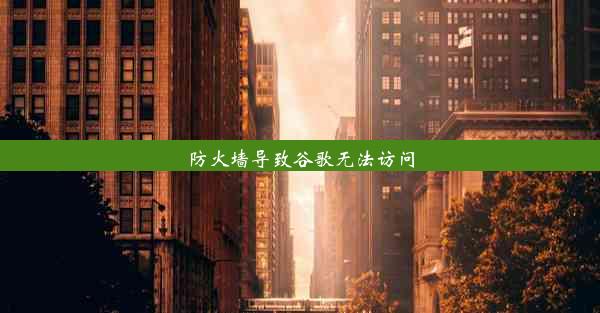win10不能打开浏览器怎么办;win10 打不开浏览器
 谷歌浏览器电脑版
谷歌浏览器电脑版
硬件:Windows系统 版本:11.1.1.22 大小:9.75MB 语言:简体中文 评分: 发布:2020-02-05 更新:2024-11-08 厂商:谷歌信息技术(中国)有限公司
 谷歌浏览器安卓版
谷歌浏览器安卓版
硬件:安卓系统 版本:122.0.3.464 大小:187.94MB 厂商:Google Inc. 发布:2022-03-29 更新:2024-10-30
 谷歌浏览器苹果版
谷歌浏览器苹果版
硬件:苹果系统 版本:130.0.6723.37 大小:207.1 MB 厂商:Google LLC 发布:2020-04-03 更新:2024-06-12
跳转至官网

在Windows 10操作系统中,用户可能会遇到无法打开浏览器的情况。这种情况可能会影响用户的日常工作和娱乐体验。本文将针对这一问题,从多个角度进行详细阐述,帮助用户找到解决问题的方法。
二、原因分析
1. 系统文件损坏:Windows 10系统文件损坏可能是导致浏览器无法打开的原因之一。
2. 浏览器设置问题:浏览器的设置可能被误操作或修改,导致无法正常启动。
3. 病毒或恶意软件:电脑感染病毒或恶意软件可能导致浏览器无法打开。
4. 驱动程序问题:显卡或网络驱动程序出现问题也可能影响浏览器的启动。
5. 系统资源不足:电脑内存或处理器资源不足,可能导致浏览器无法正常运行。
6. 浏览器冲突:安装了多个浏览器,它们之间可能存在冲突。
7. 系统更新问题:系统更新未完成或更新失败可能导致浏览器无法打开。
8. 安全软件限制:安全软件对浏览器的限制也可能导致无法打开。
三、解决方法
1. 检查系统文件:
- 打开命令提示符(以管理员身份运行)。
- 输入`sfc /scannow`并按回车键。
- 等待扫描完成,如果发现损坏的系统文件,系统会自动修复。
2. 重置浏览器设置:
- 以管理员身份打开浏览器。
- 进入浏览器的设置或工具菜单。
- 找到重置浏览器的选项,并按照提示操作。
3. 检查病毒和恶意软件:
- 使用杀毒软件进行全面扫描。
- 如果发现病毒或恶意软件,按照杀毒软件的提示进行处理。
4. 更新驱动程序:
- 打开设备管理器。
- 找到显卡或网络适配器,右键点击并选择更新驱动程序。
- 选择自动搜索更新的驱动程序软件。
5. 释放系统资源:
- 关闭不必要的后台程序。
- 清理磁盘空间,删除不必要的文件。
- 确保电脑的硬件配置满足浏览器的最低要求。
6. 解决浏览器冲突:
- 卸载不必要的浏览器。
- 重新安装浏览器,确保安装的是最新版本。
7. 检查系统更新:
- 打开设置。
- 点击更新与安全。
- 检查是否有未完成的更新,并尝试重新安装。
8. 调整安全软件设置:
- 打开安全软件。
- 查看是否有对浏览器的限制。
- 根据需要调整安全软件的设置。
四、预防措施
1. 定期更新系统:保持系统更新,以修复已知的安全漏洞。
2. 安装杀毒软件:使用可靠的杀毒软件,定期进行全盘扫描。
3. 合理使用浏览器:避免安装过多浏览器,以免引起冲突。
4. 备份重要数据:定期备份重要数据,以防数据丢失。
5. 合理分配资源:确保电脑的硬件配置满足日常使用需求。
6. 注意网络安全:在上网时,注意个人信息的保护,避免访问不明网站。
Windows 10无法打开浏览器的问题可能由多种原因引起,但通过上述方法,用户可以逐一排查并解决问题。在日常生活中,我们应该注意电脑的维护和保养,以避免类似问题的发生。